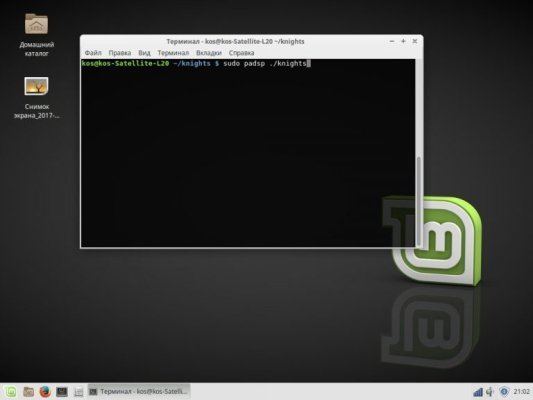Wine (Wine Is Not an Emulator) est un logiciel libre qui permet aux applications développées pour le système d'exploitation Windows de fonctionner sur des ordinateurs équipés de Linux, macOS et d'autres systèmes de type UNIX. Wine est un environnement de compatibilité qui permet aux fichiers exécutables Windows (.exe) d'être exécutés sur d'autres systèmes d'exploitation sans avoir à installer Windows lui-même. Le problème de l'absence de son dans Wine se retrouve souvent dans les jeux vidéo.
Qu'est-ce que Wine ?
Wine n'est pas un émulateur, car il n'émule pas le processeur ou le matériel Windows, mais fournit une implémentation des API et des bibliothèques Windows qui permettent aux applications d'interagir avec le système d'exploitation. Cela permet d'exécuter de nombreuses applications et jeux Windows sur d'autres plateformes.
Sound in Wine est une fonctionnalité du logiciel Wine qui permet aux applications sonores et aux jeux développés pour les systèmes d'exploitation Windows de fonctionner sur des ordinateurs Linux. Wine utilise diverses méthodes de traitement du son, notamment ALSA (Advanced Linux Sound Architecture) et PulseAudio, pour assurer la compatibilité avec une grande variété de périphériques audio et de formats sonores.
Configurer le son dans Wine
Il existe plusieurs options pour résoudre le problème de l'absence de son dans Wine en utilisant l'émulation OSS sous Linux :
- installer une ancienne carte son et une ancienne version du système ;
- aoss - intercepter les appels via alsa-oss ;
- padsp - interception de pulseaudio/
Ce n'est pas une bonne idée d'installer une vieille carte son, mais il est possible d'émuler le son. Nous vous expliquons ci-dessous comment procéder. Tout d'abord, vous devez savoir si Pulse Audio est installé :
$ ps aux | grep pulseaudioSi PulseAudio est utilisé, vous verrez la sortie suivante dans le terminal :
Si vous obtenez une erreur, vous avez ALSA. Ensuite, vous devez aller dans le dossier, par exemple, avec le jeu :
$ cd /knightsPour PulseAudio, la commande sera la suivante :
$ sudo padsp ./knightsEt pour Alsa :
$ sudo aoss ./knightsTout est prêt, la configuration du son de Wine est terminée, vous pouvez maintenant jouer et profiter du son. Si vous avez x64 bit et que des erreurs se produisent, procédez comme suit (Pulse audio uniquement) :
$ sudo dpkg --add-architecture i386
$ sudo apt-get update
$ sudo apt-get install libpulse0:i386 libpulsedsp:i386Copiez l'exécutable (par exemple padsp32) :
$ sudo cp /usr/bin/padsp /usr/bin/padsp32Lancez un éditeur de texte en tant que root. J'utiliserai Nano car tout le monde l'a :
$ sudo nano /usr/bin/padsp32Remplacer 2 lignes dans le fichier padsp32 :
/usr/lib/x86_64-linux-gnu/pulseaudio/libpulsedsp.sopar :
/usr/lib/i386-linux-gnu/pulseaudio/libpulsedsp.soMaintenant, pour lancer le jeu, vous devez utiliser cette commande :
$ padsp32 ./knightA la place de ./ le chemin du fichier, et à la place de knights le nom de votre fichier.
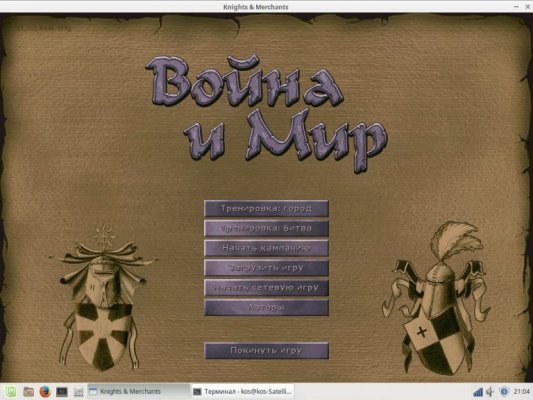
Voilà comment le problème est résolu, mais vous devez tenir compte du fait que cette émulation ne fonctionne de manière stable que si le jeu est conçu pour votre architecture.